Локализация программ позволяет правильно и быстро воспринимать информацию, которая предоставляется пользователю на мониторе. Это помогает таким востребованным сервисам как Steam получить больше сторонников и пользователей.
Перед тем как самостоятельно поменять текущий язык в Стиме на русский, стоит знать, что часть приложений, которая предназначена для определённого региона, может перестать работать. Это связано с тем, что они не могут использоваться в других странах. Большинство брендов разрабатывает свои продукты под такие популярные операционные системы как Windows, Linux и OS X.
Обеспечить русскоязычное оформление для клиента можно самостоятельно. Для этого достаточно пройти пошаговый алгоритм:
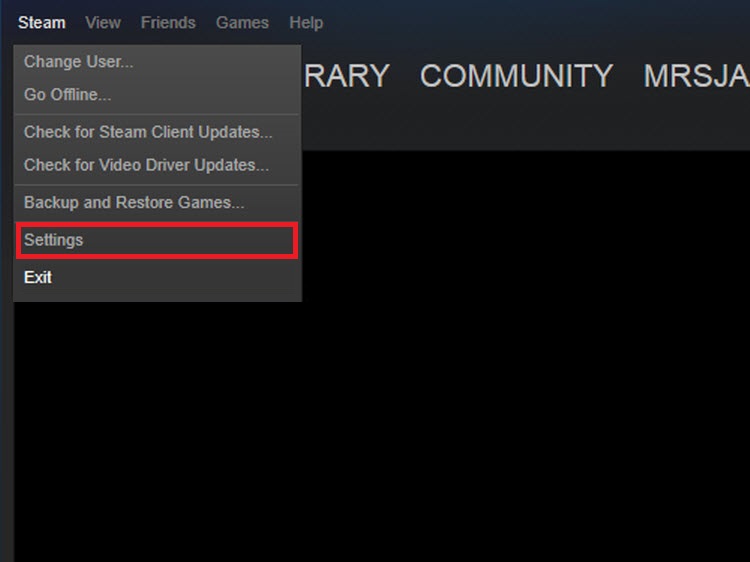
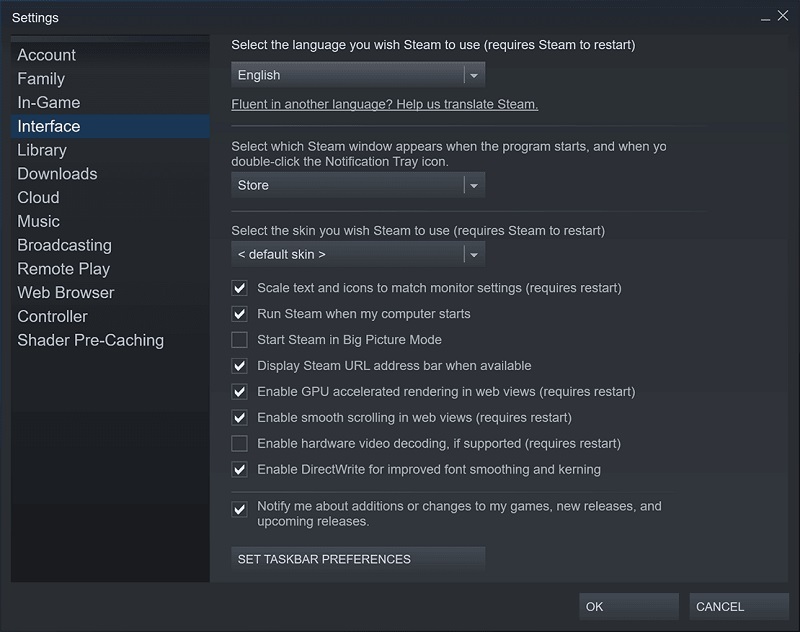
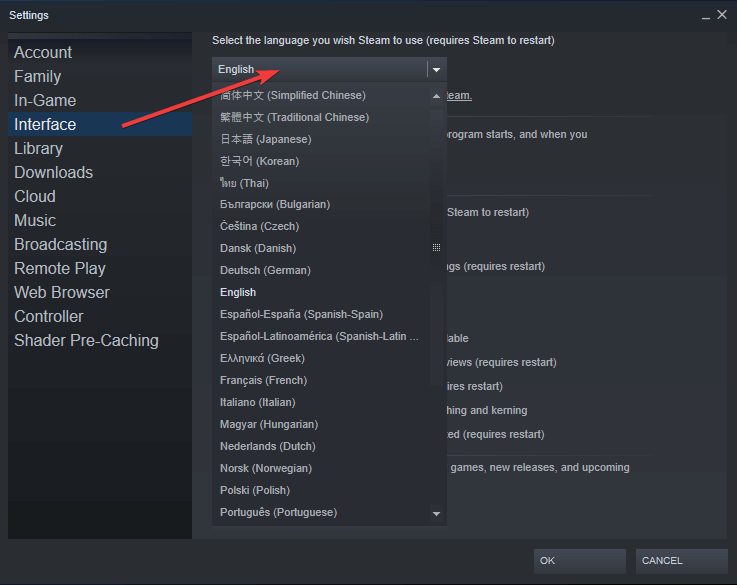
Для того чтобы перезайти в систему, достаточно найти пункт меню «Restart Steam». Как только все перезагрузится, можно сразу пользоваться сервисом.
Тем, кто пользуется сервисом под операционной системой Windows, стоит знать, как можно поменять текущий язык на русский в Steam через панель задач. В правом нижнем углу при классическом расположении панели задач, рядом с секцией времени/даты имеется ярлычок Стим. По умолчанию иконка отображается даже при неиспользуемом варианте.
Чтобы избавиться от английского и настроить под свой язык, нужно выполнить пошаговую инструкцию:
Подобная методика выбора предпочтительного языка интерфейса является достаточно распространённой. Даже в последующих версиях сервиса она остаётся неизменной.
Опытные пользователи Стим встречались с таким багом, который проявляется в виде самостоятельного возврата с русского языка на английский. Исправить возникшую неприятность можно при помощи пошаговой настройки:
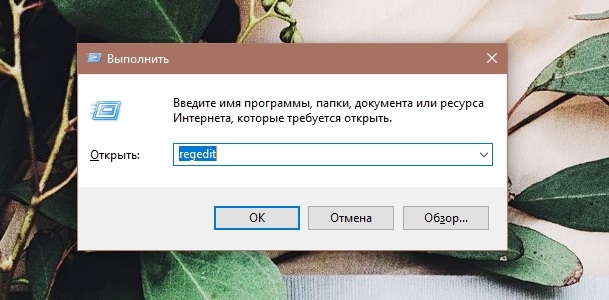
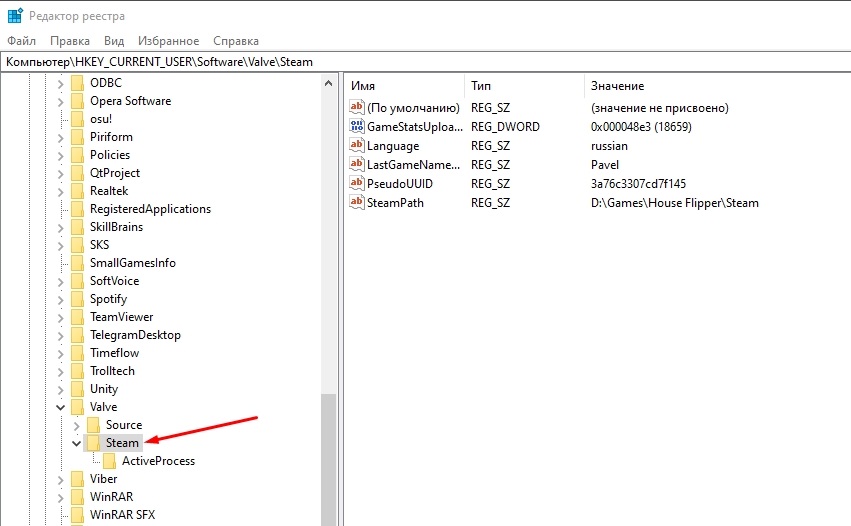
Внесённые коррективы не должны больше сбрасываться даже при внезапном сбое. Все данные о включённом языке станут теперь сохраняться в реестре операционной системы.
Перевести текущую версию Стим на русский не так уж и сложно. Однако подобные корректировки не всегда актуализируются для контента, который уже был до этого добавлен в библиотеку. Чтобы внести в них изменения языка, зачастую приходится входить в каждую программу отдельно и вручную прописывать параметры.
Так как поменять язык каждой игры – длительная затея, то стоит применить такой вариант настройки:
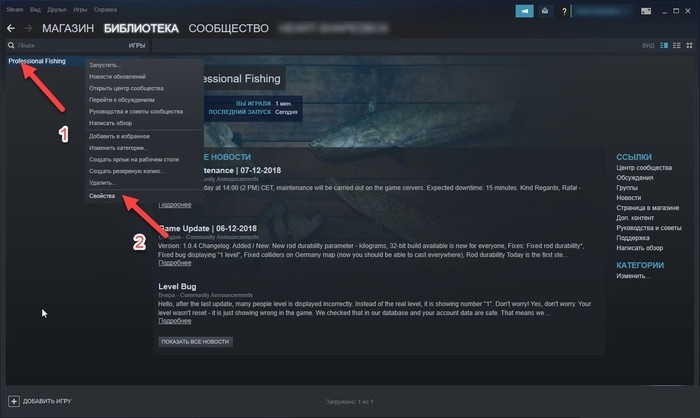
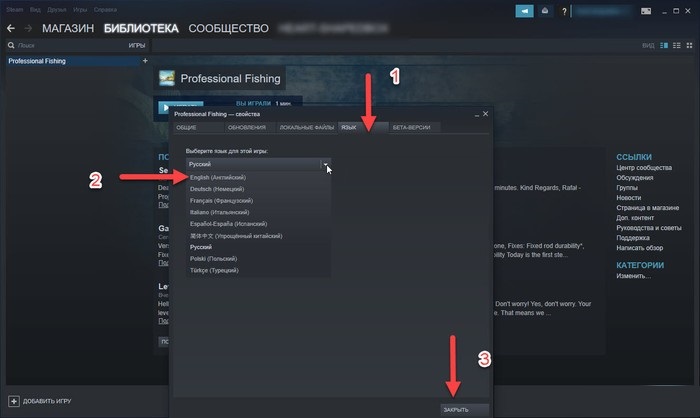
Чтобы настройки сохранились, необходимо перезагрузиться в игре. Весь Стим перезапускать не стоит.
У некоторых пользователей, которые юзают Steam не через фирменное приложение, а через Mozilla либо Google Chrome иногда появляются проблемы при смене языка. Поставить комфортные настройки для данных браузеров удастся с помощью простого пошагового алгоритма:
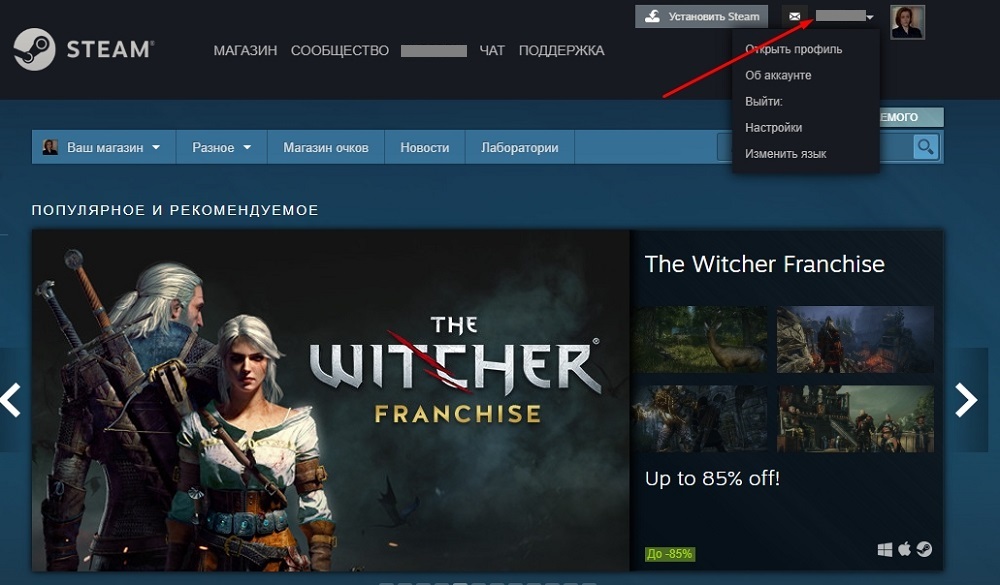
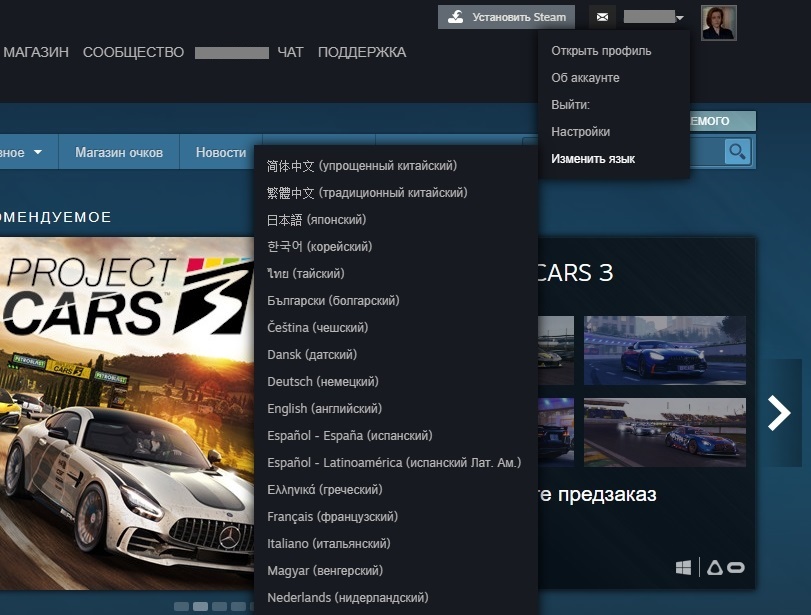
После внесённых изменений сервисом будет удобно пользоваться на понятном языке интерфейса.